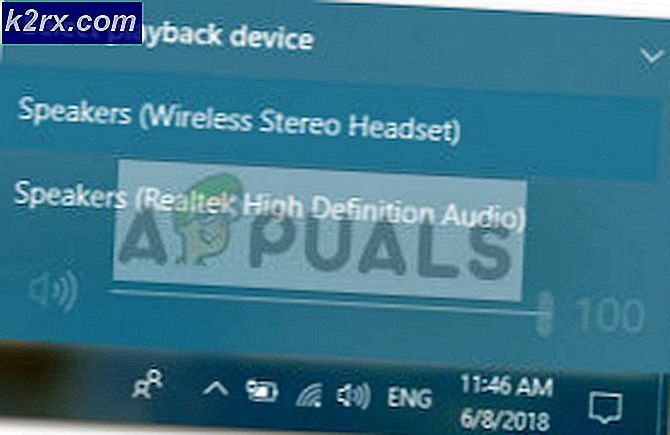Fix: Destiny Error Code Buffalo
Various Destiny 2 feilkoder er ikke noe rart for både PC og konsollbrukere, og det ser ut til at spillerne er ganske ulykkelige for å se at noen feil forbli uløste som gjør spillet uoppspillbart.
Buffalo feilkoden kan vises på ulike plattformer, og det er ganske mange årsaker til dette problemet. Noen ganger er det bare serverne som går under vedlikehold, og noen ganger er det et problem med kontoen brukerne bruker til å spille spillet. Du kan alltid sjekke statusen til forskjellige servere for noen av plattformene som er tilgjengelige ved å klikke på linkene under:
- PlayStation Network Status: https://status.playstation.com
- Xbox Live Status: http://support.xbox.com/xbox-live-status
- Blizzard Support: https://battle.net/support/
Følg instruksjonene nedenfor, og kontroller at du prøver hver løsning for å fikse feilen og forhindre at den oppstår igjen.
Løsning 1: Slett en viss fil
Noen brukere hevder at bare å slette en Destiny-spillfil fra datamaskinen din hjalp de med å løse problemet. Selvfølgelig er denne løsningen begrenset til PC-brukere som sliter med Buffalo-feilkoden, så hvis du er en PC-spiller, og hvis du mottar Buffalo feilkoden daglig, må du prøve å prøve denne løsningen umiddelbart.
- På tastaturet, bruk Windows-tast + R-tastekombinasjonen for å åpne dialogboksen Kjør.
- Skriv inn% appdata% og klikk OK for å åpne den.
- Rull ned til du ser Bungie-mappen og åpne den.
- Åpne DestinyPC-mappen, finn Prefs-mappen og åpne den.
- Høyreklikk på cvars.xml-filen og klikk slett.
- Åpne ditt Destiny-spill igjen og sjekk for å se om problemet er løst.
Løsning 2: Logg ut av BattleNet og logg inn igjen
Logging ut av BattleNet-klienten synes å ha jobbet for mange mennesker siden problemet er noen ganger med klienten selv. Destiny er det eneste spillet som kun kan lanseres fra klienten, og det kan noen ganger skyldes at klienten ikke klarer å starte spillet.
PRO TIPS: Hvis problemet er med datamaskinen eller en bærbar PC / notatbok, bør du prøve å bruke Reimage Plus-programvaren som kan skanne arkiver og erstatte skadede og manglende filer. Dette fungerer i de fleste tilfeller der problemet er oppstått på grunn av systemkorrupsjon. Du kan laste ned Reimage Plus ved å klikke her- Åpne BattleNet Desktop-appen ved å dobbeltklikke på den.
- Klikk på skrivebordsprogrammets ikon inne i klienten (øverste venstre blå symbol) og velg utloggingsalternativet.
- Et nytt vindu åpnes som ber deg om å logge inn igjen. Gjør det og sjekk for å se om problemet er løst nå.
Løsning 3: Bruk et VPN til å kjøre spillet
Bruke en VPN kan være en vanskelig løsning, og du bør alltid konsultere med nettverksleverandøren for å sjekke om bruk av et VPN er greit. Bruk av en VPN er også ulovlig i enkelte land, så sørg for at du ser opp på dette. Ulike personer har rapportert at bruk av en VPN for å kjøre spillet gjorde det til å fungere, og du bør også vite at du kan lukke VPN-programmet etter at spillet har lansert, siden du ikke trenger det lenger.
Løsning 4: Endre serveren til en annen plassering
Brukerne kunne omgå feilkoden ved å endre regionen i Blizzard-skrivebordsprogrammet. Det ser ut til at noen av feilkoder er spesifikke for en Bungie-server, noe som betyr at bytte plassering kan føre deg til en annen server der problemet ikke kan oppstå.
- Lukk Destiny 2-programmet og besøk Destiny 2 destinasjonssiden i Blizzard-skrivebordsprogrammet.
- Du vil kunne endre ønsket region fra rullegardinlisten som vises under Play-knappen.
Løsning 5: Fortsett å prøve å koble til
Noen ganger er serverne skylden, spesielt hvis de blir for overfylte, noe som resulterer i forskjellige rare feilkoder. Selv Bungie har foreslått brukere at de burde prøve å koble til igjen i et par minutter før de prøver å fikse feilkoden på andre måter.
I tillegg er det mange brukere som bekreftet at de var tålmodige, og de kunne snart fortsette å spille spillet normalt.
PRO TIPS: Hvis problemet er med datamaskinen eller en bærbar PC / notatbok, bør du prøve å bruke Reimage Plus-programvaren som kan skanne arkiver og erstatte skadede og manglende filer. Dette fungerer i de fleste tilfeller der problemet er oppstått på grunn av systemkorrupsjon. Du kan laste ned Reimage Plus ved å klikke her